
USR-M100连接串口设备通过post连接HTTP服务器
说明:
USR-M100说明书:https://www.usr.cn/Download/1202.html
设置软件:https://www.usr.cn/Download/1213.html
二、准备工作
1、USR-M100产品 数量1个
2、电源适配器 12V/1A 数量1个
3、网线 数量1根 、485转usb线 1根
4、电脑 数量1台
三、连接框图
M100网口接电脑网口,485转usb线吧M100的485口接电脑上,M100上电。
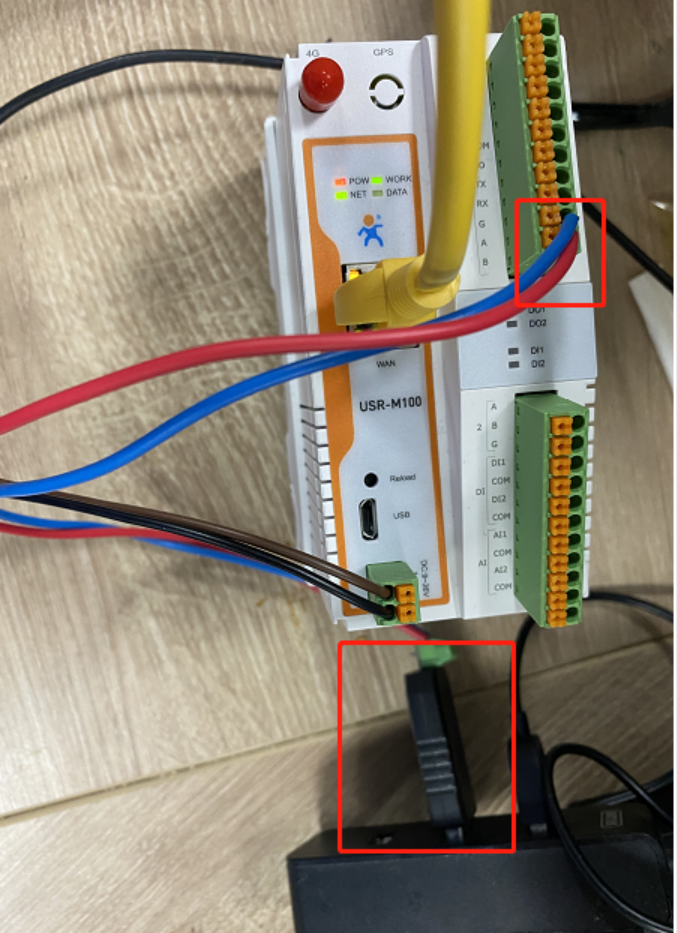
四、设置步骤
出厂默认状态下M100 ip为192.168.0.7,下面第1~3步骤是为了M100能够在默认状态下与电脑形成局域网可以进行参数配置的操作步骤,若用户M100之前已经使用过,电脑已经与M100同局域网了,可不用操作下面的1~3步骤。
1、网口通过网线直连电脑网口。检查所有连接无误后,给M100用12V电源适配器供电。
2、电脑关闭防火墙
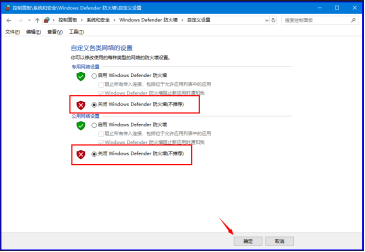
3、电脑:控制面板\网络和 Internet\网络连接,IP设置和M100 IP同网段,M100默认IP是192.168.0.7,网关192.168.0.1,将电脑本地连接IPv4设置静态IP,192.168.0.201,子网掩码255.255.255.0,网关192.168.0.1。
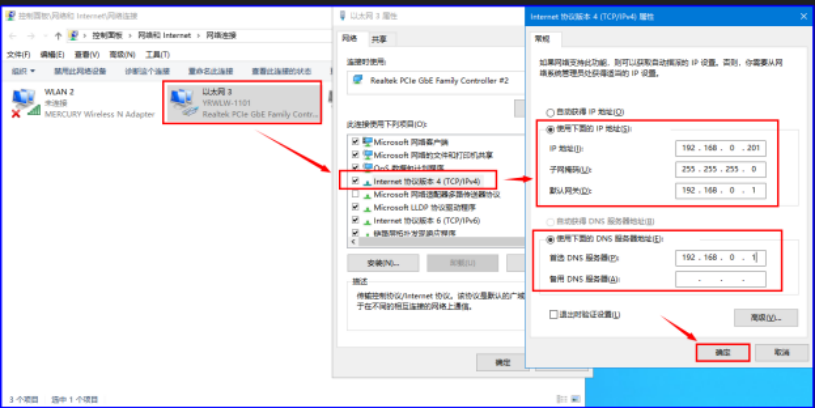
4、下载并打开设置软件:
用配置软件搜索M100设备,单击搜索,搜搜到设备后双击设备。
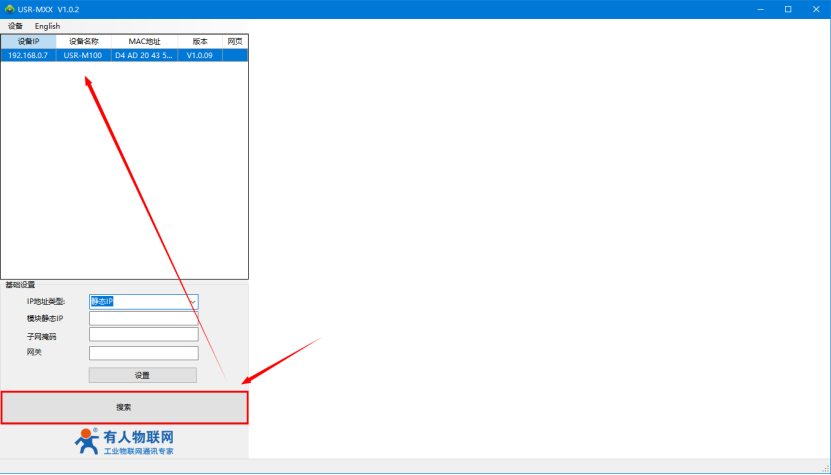
5、登录
输入用户名admin和密码admin,点击确定,右侧显示M100参数设置页面。
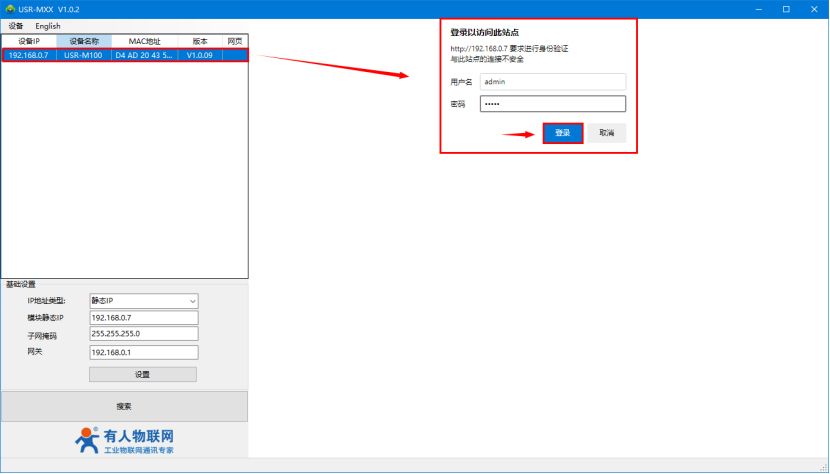
6、配置连接HTTP服务器
本案例测试服务器为我司 HTTP服务器测试,用户测试时请在“端口”>“串口1” >“ Socket”界面配置自己HTTP服务器的参数。
保存&应用 > 继续配置
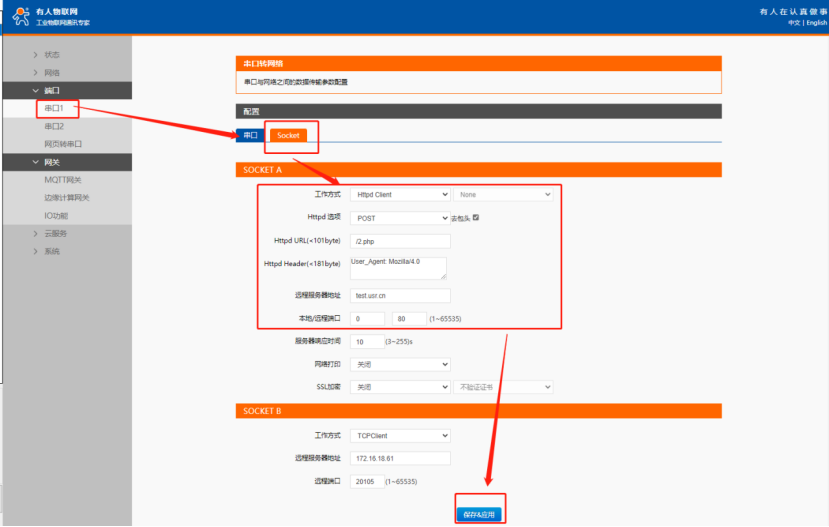
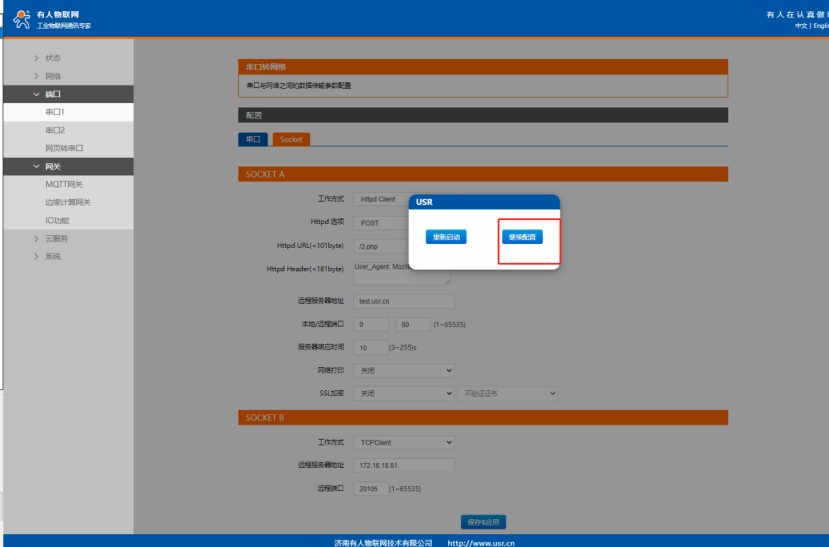
7、配置串口的波特率、校验位、数据位等串口参数和要接的485设备一致(此处用9600为例),点击保存应用-继续配置。
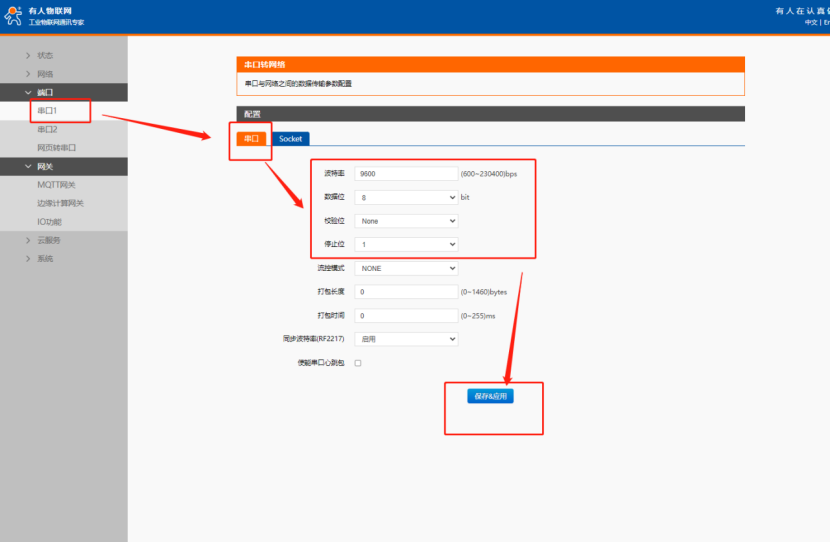
8、若需要修改M100 IP, 使用工具重新搜索设备,点击进入配置界面,在 网络 - 网络配置 - EtherNET 界面中自行修改设备网口ip获取方式,然后M100通过网口接入路由器上网。
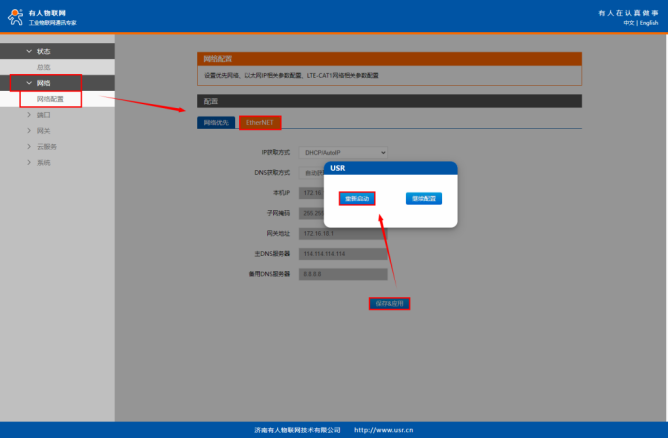
注:若需要使用sim卡上网,可以将网络优先级修改为LTE Cat1。
因为电脑网卡之前修改了静态ip,不要忘记将电脑网卡改回原参数
9.通过test软件去打开电脑识别的M100的485口,去给http服务器发送数据。
发送数据格式:我司的post请求没有格式要求,可以发送任意数据
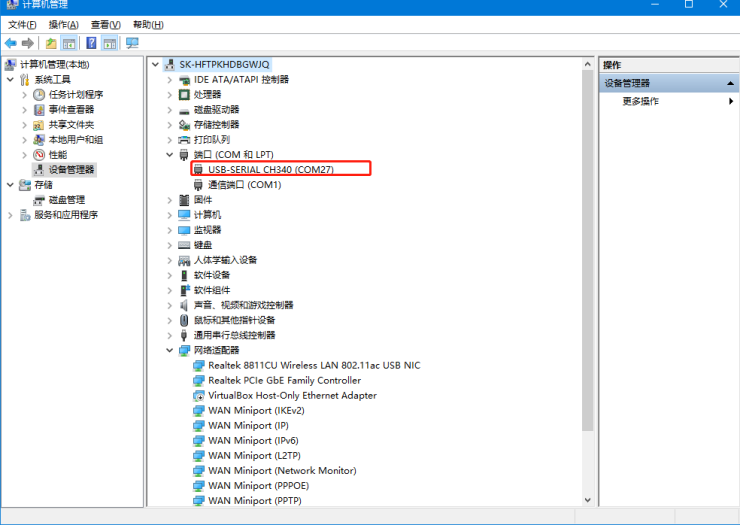
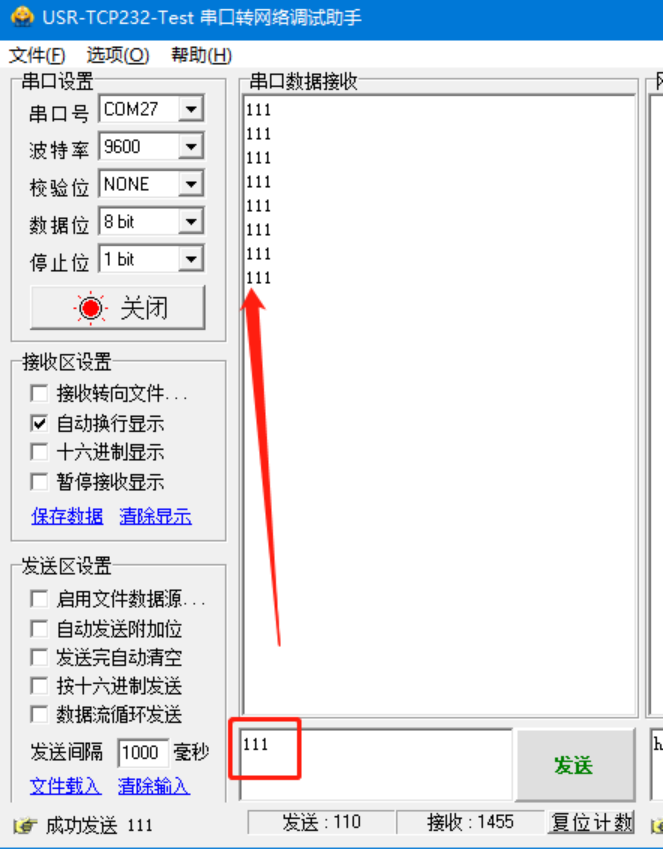






















-20250623144457.png)
